一般在使用操作Windows系统电脑时,就会经常遇到各种问题,有的问题很多人都不知道怎么解决,近日有Windows10系统用户来反应,在使用电脑时一般有自带的恢复模式,可以对电脑进行修复,却不知道怎么打开呢?对于这个问题该如何解决呢?对此下面小编就来介绍一下电脑的专业版的强制进入修复模式的方法吧。
1、首先,在开机时,等待出现滚动小圆圈,按住电源强制关机;
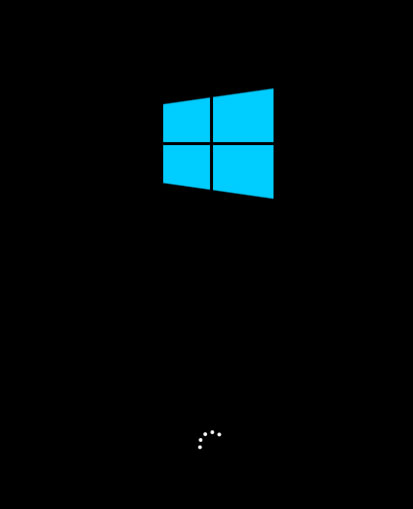
2、然后,在重复3次,出现页面后,在选择疑难解答;
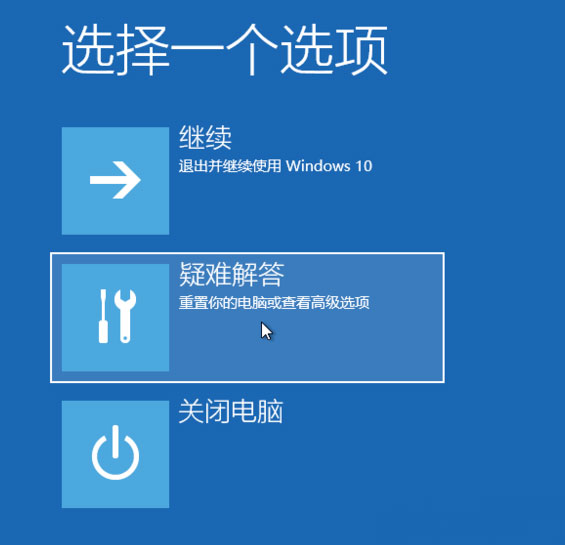
3、在点击重置此电脑选项;
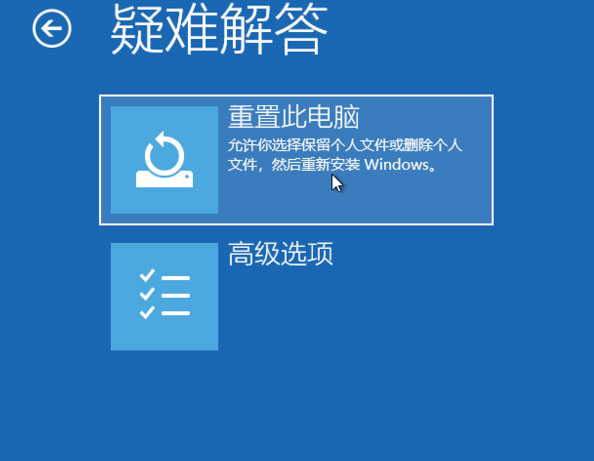
4、在点击保留我的文件或删除所有内容;
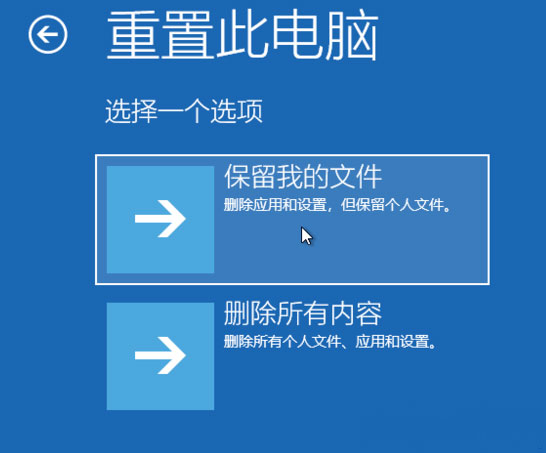
5、在重启输入账户密码,在点击继续;
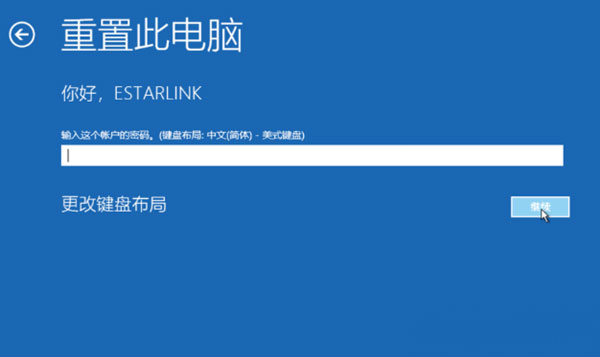
6、在点击重置即可。
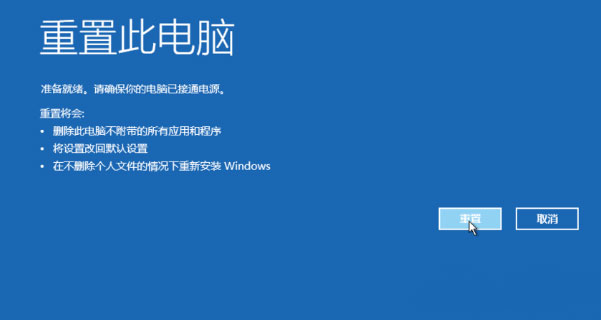
以上就是有关于电脑强制关机三次就会进入修复模式,在疑难解答中点击重置电脑,点击保留文件,输入账户密码进行重置即可,如果以后用户也遇到这样的问题,不妨按照教程去解决操作吧,希望这个教程对大家有所帮助。


















